2016-09-30
Kvaser BlackBird 黑鸟连接教程详解
作者:admin 点击:3032
Kvaser 拥有超过 30 年 CAN 总线技术的研发经验与超过 60 种各类 CAN 总线b体育(福州)有限公司官网。高品质,高可靠性与全面的第三方配套支持赢得了众多用户的口碑,为许多公司的内部研发提供更好成本效益的方案。
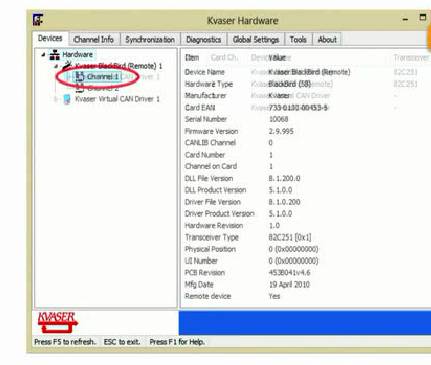
欢迎进入 Kvaser 黑鸟连接教程,在这里b体育(福州)有限公司官网将介绍如何将所配置的黑鸟设备无线连接到电脑中。如果黑鸟设备尚未配置,请查看b体育(福州)有限公司官网的 Kvaser 黑鸟配置教程。一但黑鸟设备完成配置,您可以从 USB 端口移除黑鸟。

现在,为了无线连接,黑鸟需要一个外部电源。7~40V 直流电源必须连接到通道 1 的 DSUB-9 连接器,引脚 9 应为正端输入,而引脚 3 则应接地。CAN 总线中,应当有引脚 7 来连接到 CAN 高、CAN_H 以及引脚 2 连接到 CAN-低、CAN_L。
供应电源之后,黑鸟将表现为固件电源开启以及一个文件的 WLAN 闪烁光模式,来说明该设备已准备好无线连接。

若黑鸟已配置好电源,并准备好进行连接,启动 Kvaser 硬件程序。请注意,虽然黑鸟已连接到网络,但该装置不会出现在显示列表中,因此不会被您的应用程序访问。
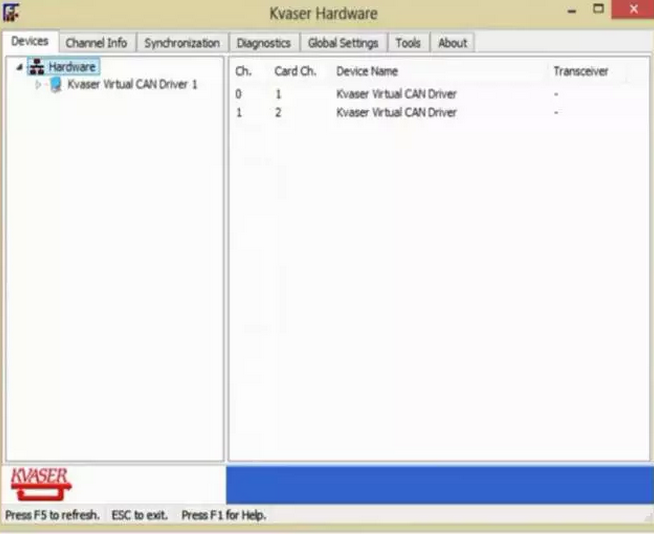
选择 Kvaser 硬件程序的“工具”选项卡,点击从网络中选择 Kvaser 黑鸟下的选择,来打开 Kvaser 网络设备选择器窗口。在设备选择窗口中,显示了范围内所有可用的黑鸟设备。选择要连接到的黑鸟并点击连接按钮,该设备的状态会显示 “是”,以确认黑鸟和 PC 已成功连接。您还可以检测黑鸟的灯光,如果连接成功,该设备的 WLAN 指示灯将从闪烁光变为持续光。按 OK 来保存设置,并进入 Kvaser 硬件程序的设备选项卡。
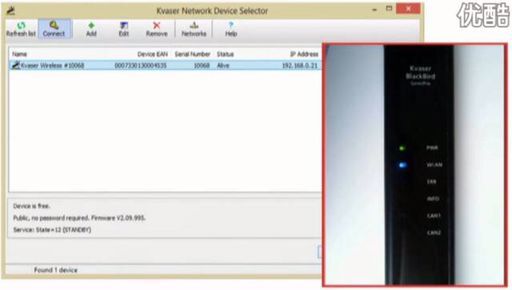
现在黑鸟设备将出现在硬件中,从左侧选择黑鸟装置的通道,并在右侧显示黑鸟的各种数据。
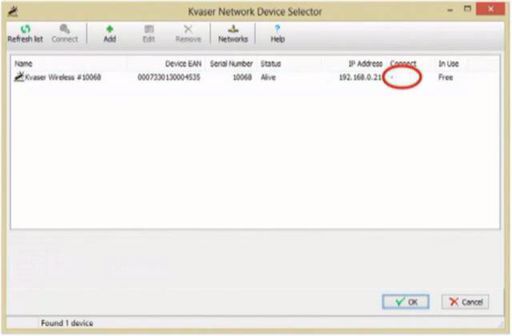
现在,黑鸟可以通过您的软件应用程序来使用,您可以通过这个步骤将多个黑鸟连接到一台电脑,但您不能同时将多个电脑连接到同一黑鸟装置。
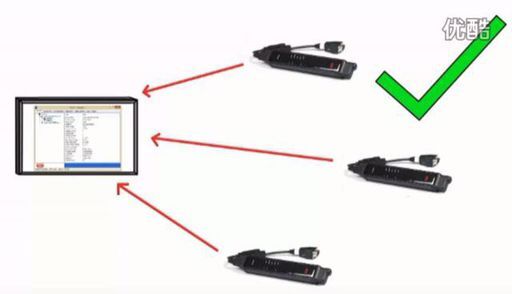
从目前连接黑鸟的计算机中释放黑鸟,请确保该计算机上的任何应用程序都已经关闭。进入 Kvaser 硬件程序的 “工具” 选项卡,然后点击 “从网络中选择Kvaser黑鸟” 下的选择,这将打开 Kvaser 网络设备选择器窗口,选择您想要断开的黑鸟并按下删除按钮,该设备的状态将不再显示 “是”,则可确认黑鸟和 PC 已经断开连接。按 OK 来保存设置并进入 Kvaser 硬件程序的设备选项卡,现在您应该可以看到黑鸟装置已从设备列表中删除。

Kvaser 将持续关注相关领域的创新成果,并提供支持。更多关于 Kvaser 黑鸟的配置与连接信息,请参阅b体育(福州)有限公司官网的Kvaser黑鸟入门指南。
Kvaser 拥有超过 30
年 CAN 总线技术的研发经验与超过 60
种各类 CAN 总线b体育(福州)有限公司官网。高品质,高可靠性与全面的第三方配套支持赢得了众多用户的口碑,为许多公司的内部研发提供更好成本效益的方案。如需要,请联系 Kvaser 的华南区域代理商广州b体育(福州)有限公司官网公司
